上一篇
时间设置🕒Win11系统时间修改方法及操作注意事项
- 问答
- 2025-08-29 03:28:33
- 3
🕒 Win11系统时间修改方法
🔑
- 日期时间设置 📅
- 自动同步时间 ⚙️
- 手动调整时间 ⏰
- 时区设置 🌍
- 管理员权限 🔐
- 时间同步失败处理 ❗
- BIOS时间校准 💻
📝 操作步骤
-
快捷入口:
右键点击任务栏时间 → 选择“调整日期和时间” → 进入设置界面。
-
自动同步:
开启“自动设置时间” → 系统自动连接微软服务器校准(需联网🌐)。
-
手动修改:
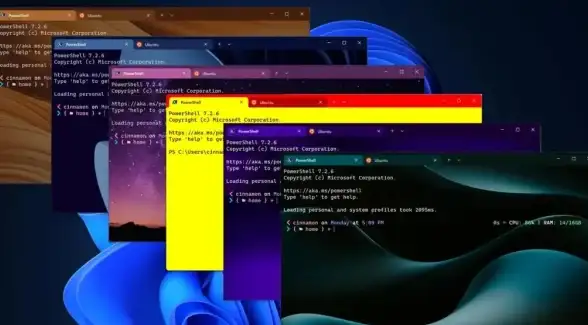
关闭自动同步 → 点击“手动设置日期和时间”下的“更改” → 输入正确时间 → 保存✅。
-
时区调整:
下拉时区菜单 → 选择所在地区(如“UTC+8 北京”)→ 避免时差错误🌏。
-
管理员权限:
若修改被阻止,需用管理员账户登录或右键点击设置选择“以管理员身份运行”🔒。
⚠️ 注意事项
-
同步失败处理:
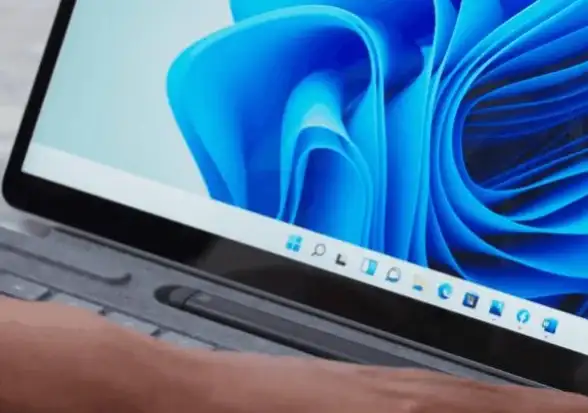
- 检查网络连接 → 尝试切换时间服务器(如
time.windows.com)→ 重启时间服务(Win+R输入services.msc→ 重启Windows Time服务)🛠️。
- 检查网络连接 → 尝试切换时间服务器(如
-
BIOS时间校准:
若系统时间重启后重置,需进入BIOS/UEFI界面校准硬件时间(开机按F2/Del键)→ 保存退出💻。
-
权限问题:
企业或学校电脑可能被组策略锁定,需联系IT管理员解锁🔑。
-
历史事件避免错误:
手动设置时注意日期格式(YYYY-MM-DD),避免因格式错误导致软件异常📅。
💡 提示
- 自动同步更精准,建议保持开启✅
- 跨时区旅行时及时调整时区,避免日程混乱✈️
- 时间错误可能导致证书失效、登录问题,需定期检查⏳
(信息参考日期:2025年08月)
本文由 革瑞渊 于2025-08-29发表在【云服务器提供商】,文中图片由(革瑞渊)上传,本平台仅提供信息存储服务;作者观点、意见不代表本站立场,如有侵权,请联系我们删除;若有图片侵权,请您准备原始证明材料和公证书后联系我方删除!
本文链接:https://vds.7tqx.com/wenda/770244.html
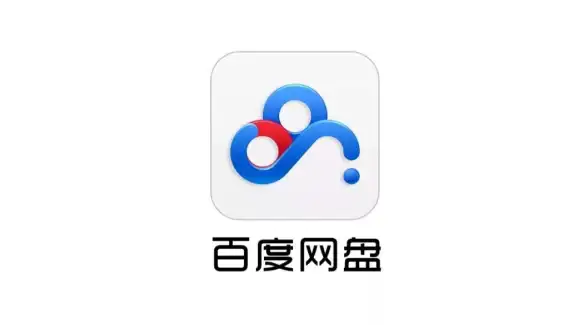



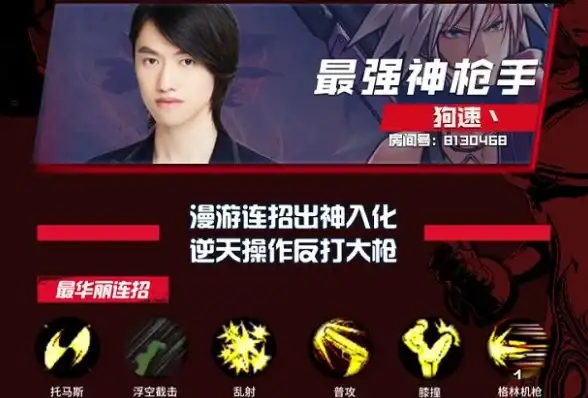



发表评论